سنرى اليوم كيفية حظر موقع معين بحيث لا يفتح في متصفح على جهاز كمبيوتر يعمل بنظام Windows أو كمبيوتر محمول. على الرغم من جميع القوانين التي يتم تبنيها اليوم والتي تحظر أنواعًا معينة من المواد الخاصة بالبالغين على الإنترنت ، يمكن لأي مستخدم "متقدم" قليلاً تجاوزها بسهولة وزيارة الصفحات غير المرغوب فيها المحظورة في روسيا بواسطة Roskomnadzor - الكازينوهات ، الإباحية ، المحتالون ، المواعدة ، إلخ. ومع ذلك ، هناك العديد من الفرص لتقييد الوصول إلى صفحة أو مورد مباشرة على مستوى الكمبيوتر أو جهاز توجيه wi-fi لطفل أو موظفي الشركة. في هذه المقالة ، سنحلل بالتفصيل كيفية منع الأطفال تمامًا من دخول موقع معين على جهاز كمبيوتر أو كمبيوتر محمول من خلال متصفح أو ملف النظام المضيف في Windows أو على جهاز توجيه.
طرق حظر موقع على جهاز كمبيوتر - من خلال متصفح أو جهاز توجيه wifi أو ملفات نظام Windows
بادئ ذي بدء ، سأدرج الطرق الرئيسية التي يمكنك من خلالها رفض الوصول إلى أي موقع "سيء" بحيث لا يفتح في متصفح على جهاز كمبيوتر أو كمبيوتر محمول. على سبيل المثال ، Youtube و Facebook و Instagram و VKontakte و Odnoklassniki ...
- قم بحظر الموقع في المتصفح نفسه - Yandex أو Google Chrome أو Opera أو Mozilla Firefox أو أي متصفح آخر.
- رفض الوصول إلى الصفحة في ملف خدمة المضيفين الموجود في أحد مجلدات نظام Windows.
- قم بتقييد الزيارات إلى أي مورد ويب عبر جهاز توجيه على الجميع مرة واحدة أو لجهاز معين على الشبكة المحلية.
كيف تحجب موقع ويب من خلال متصفح الكمبيوتر؟
أسهل طريقة لتقييد الطفل من محتوى البالغين المحظور هو تثبيت ملحق متصفح خاص ، والذي يمكنك من خلاله حظر أي موقع ويب على الإنترنت على جهاز الكمبيوتر الخاص بك. أحد أشهر هذه الإضافات هو امتداد Block Site. إنه ملائم لأن هناك إصدارًا لجميع المتصفحات الشائعة - Yandex و Google Chrome و Opera و Mozilla. سأريكم كيف يعمل في Chrome. لتثبيته ، اتبع الرابط إلى متجر تطبيقات Google Chrome وابحث بالاسم

انقر فوق الزر "تثبيت" وقم بتأكيد الإجراء

بعد التثبيت ، نوافق على شروط الاستخدام

ثم نضيف عناوين غير مرغوب فيها لمواقع المواعدة أو المحتالين أو البالغين إلى قائمة المواقع المحظورة في المتصفح. أيضًا ، في المكاتب ، غالبًا ما يقيدون الوصول إلى الشبكات الاجتماعية Facebook و Odnoklassniki و YouTube و VKontakte و Instagram وغيرها من الموارد الشائعة التي تستغرق وقتًا من العمل.

أيضا ، يمكن تغيير هذه القائمة إلى الأبيض. أي ، على العكس من ذلك ، سيتم السماح له بالوصول إلى المواقع من الكمبيوتر ، وسيتم حظر الباقي من الزيارة.


بعد محاولة دخول الموقع المحظور في المتصفح ، سيتم عرض الصورة التالية على شاشة الكمبيوتر

من أجل حماية التغييرات التي تم إجراؤها على القائمة دون علمك ، يجب أن تذهب إلى قائمة "حماية كلمة المرور".

الإعدادات التالية متوفرة هنا:

يمكنك أيضًا تكوين عامل تصفية لحظر المواقع على جهاز الكمبيوتر الخاص بك عن طريق محتوى كلمات معينة على صفحاتهم

وهناك وضع آخر - "العمل" ، والذي يسمح لك بتعيين جدول زمني حسب الوقت ، وفي أي أيام وساعات سيتم حظر الوصول إلى المواقع المحددة في المتصفح.

فيديو حول منع المواقع في المتصفح
حظر مواقع الويب على جهاز كمبيوتر يعمل بنظام Windows عبر المضيفين
هناك طريقة أخرى لحظر موقع ويب على جهاز كمبيوتر من الأطفال وهي تسجيل عنوانه في ملف النظام "hosts". للقيام بذلك ، انتقل من خلال المستكشف إلى محرك الأقراص "C" وافتح المجلد
"شبابيك".

بعد ذلك ، افتح المجلدات الفرعية "System32 \ drivers \ etc"

ونجد ملف "hosts". لفتحه ، انقر بزر الماوس الأيمن على الاسم وانتقل إلى قسم "فتح باستخدام"

هنا نختار برنامج "المفكرة"

نقوم بعمل إدخال في هذا الملف بالشكل التالي
127.0.0.1 adressite.ru
127.0.0.1 هو عنوان IP المحلي في نظام Windows ، والذي يعطي خطأً بشأن عدم توفر الموقع للعرض. بعد ذلك ، مفصولة بمسافة من الأفكار ، عنوان الموقع ، مثل "vk.com" و "ok.ru" و "fb.com" وما إلى ذلك. نكتب كل موقع منفصل في سطر جديد
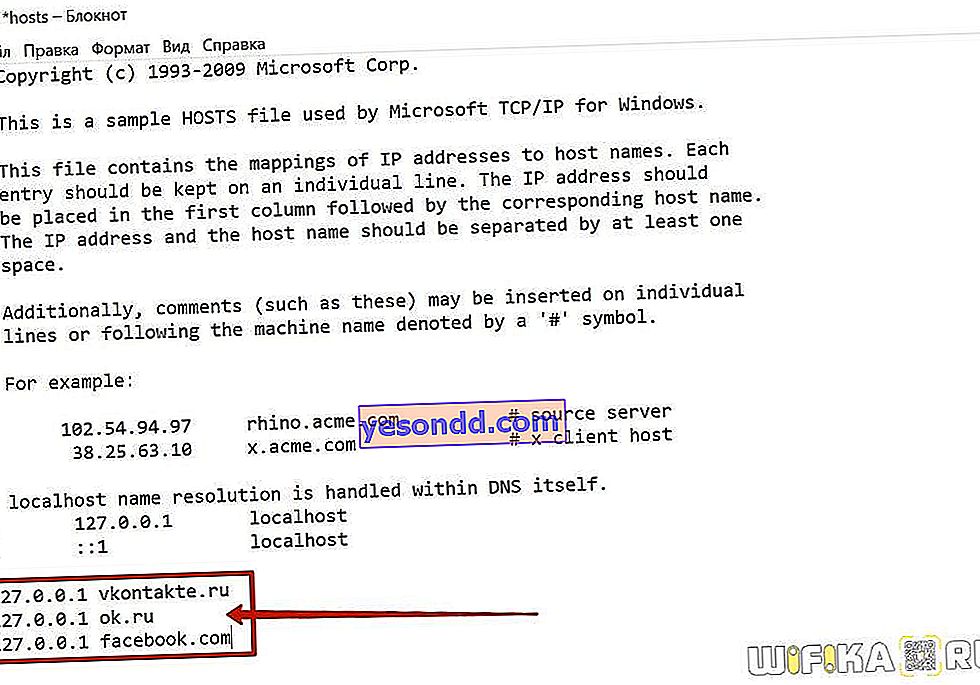
ثم نقوم بحفظ التغييرات.
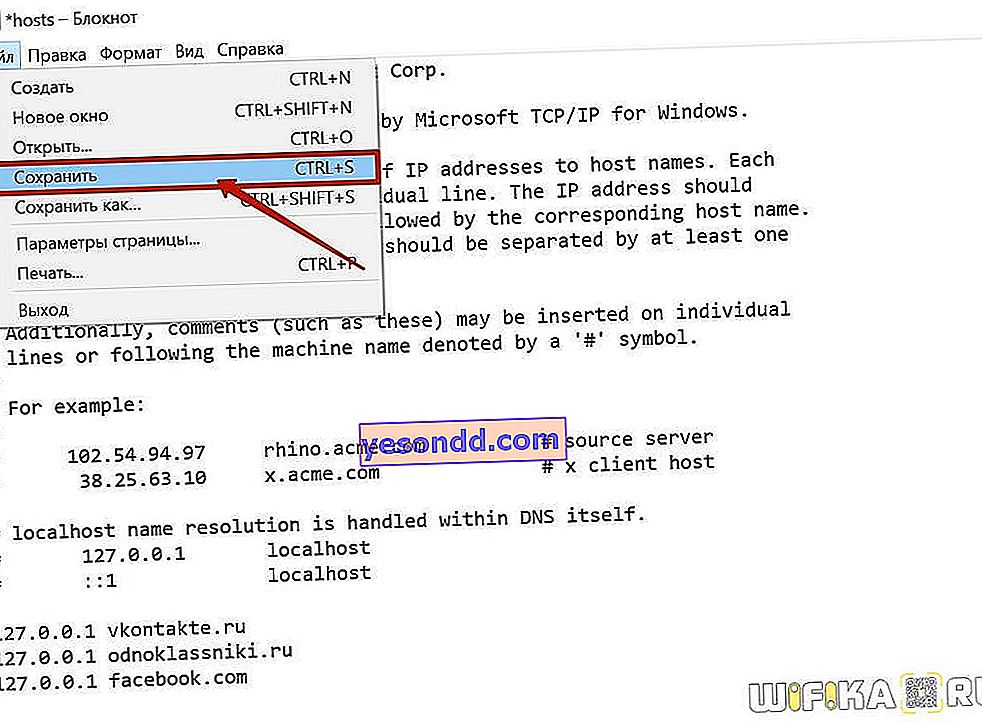
إذا لم تتمكن من حفظ الملف بسبب خطأ في الإذن ، فاقرأ مقالتنا المنفصلة حول كيفية تجاوز هذا الحظر.

نتيجة للعمل الذي قمنا به ، عندما نحاول الدخول إلى موقع "سيء" ، نحصل على صفحة فارغة بها خطأ

منع الوصول إلى المواقع الموجودة على الإنترنت في ملف المضيفين
//youtu.be/e2sbNTphZxs
تقييد الوصول إلى المواقع على الإنترنت من خلال خدمات DNS
هناك طريقة أخرى لتقييد أجهزة الكمبيوتر الخاصة بأطفالك من زيارة الموارد غير المرغوب فيها على الإنترنت وهي استخدام ما يسمى بخدمات DNS. لدينا مقال مفصل عن Yandex DNS على موقعنا. إذا كنت مهتمًا ، يمكنك التعرف على هذه الطريقة بالتفصيل هناك.
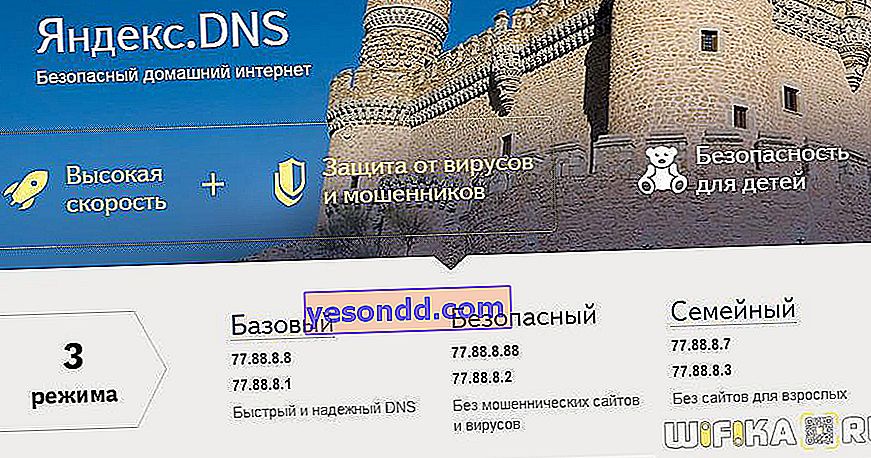
باختصار ، تتمتع هذه الخدمات بمستويات متعددة من الوصول إلى مواقع معينة. لحماية نفسك من المحتالين أو تسجيل الدخول إلى مواقع البالغين ، يمكنك استخدام أحد عناوين DNS المقترحة التي تحتاج إلى تحديدها في Windows في إعدادات الشبكة الخاصة بمحول الشبكة. وسيتم تقييد زيارة كل هذه الصفحات الخطيرة إلى جانب Yandex.

//youtu.be/nuB5l9jAD4g
طرق منع المواقع من خلال جهاز التوجيه
الطرق المدرجة لحظر الصفحات على الإنترنت فعالة للغاية. ومع ذلك ، فإن الخيارات الثلاثة ليست مريحة لأن الموقع محظور على جهاز كمبيوتر أو كمبيوتر محمول واحد فقط. وإذا كان هناك العديد منهم في المنزل ، وأكثر من ذلك في المكتب؟ تخصيص الجميع؟ غير مريح! من الأسهل بكثير تكوين قواعد زيارة موارد الإنترنت مرة واحدة ، ليس في كل متصفح فردي أو كمبيوتر شخصي ، ولكن في نفس الوقت للشبكة المحلية بأكملها.
بناءً على تجربتي في استخدام نماذج مختلفة من أجهزة التوجيه ، قمت بتحديد ثلاث طرق عمل بنفسي. ها هم:
- استخدام مرشحات المحتوى
يحتوي كل جهاز توجيه على وظيفة خاصة ، والتي يتم تنفيذها بشكل مختلف قليلاً ، ولكن لها نفس المعنى - قم يدويًا بحظر واحد أو مجموعة من المجالات بالكلمات الرئيسية لمجموعة محددة أو ، مرة أخرى ، مجموعة كاملة من الأجهزة على الشبكة. يمكن أن يطلق عليه عامل تصفية المحتوى ، أو مرشح الإنترنت ، أو عامل تصفية المجال. سأخبرك عنها اليوم.
- خدمات DNS
نوع منفصل من الخدمات عبر الإنترنت يقوم بتصفية المحتوى استنادًا إلى أحد أنواع المحتوى المحددة. في البرامج الثابتة الحديثة ، أصبح الدعم المدمج لخدمات مثل Yandex DNS أو SkyDNS شائعًا بشكل متزايد.
- مراقبة اهلية
إنها تشبه إلى حد ما عوامل تصفية المحتوى ، لكن الاختلاف هو أن معنى الوظيفة هو تحديد الوقت المسموح به لاستخدام الإنترنت.
في المقالات المنشورة على المدونة ، سنتحدث بالتفصيل عن كل طريقة من هذه الطرق وننظر في تطبيقها على نماذج مختلفة من أجهزة توجيه wifi. وكمثال ، أود أن أوضح كيف تعمل ميزة حظر المواقع على أجهزة توجيه Netis. هنا يسمى التحكم في الوصول. يتكون من ثلاثة أقسام:
- تصفية حسب عنوان IP
- تصفية حسب عنوان MAC
- ومرشح المجال
في هذه المقالة ، نحن مهتمون بالنقطة الأخيرة - "مرشح المجال" ، حيث يتم تنفيذ الحظر المفروض على الوصول إلى موارد ويب معينة.
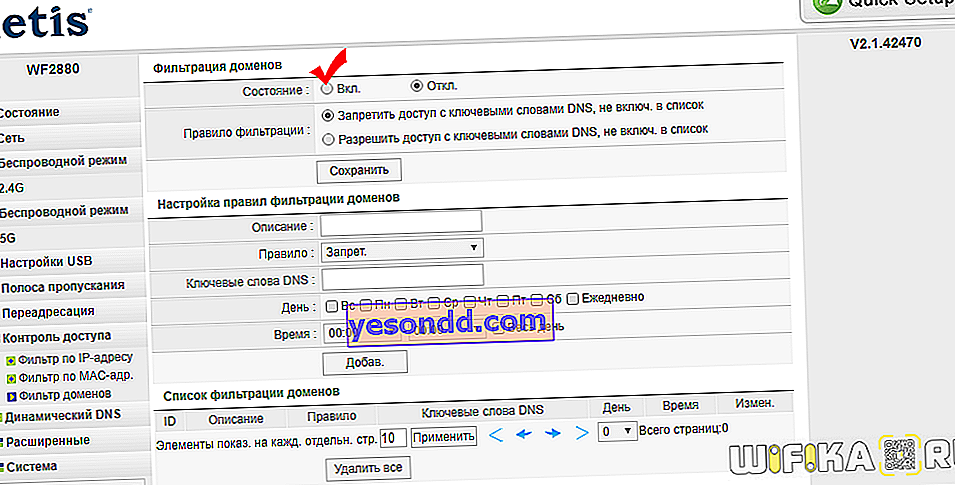
تعليمات لحظر المواقع على أجهزة التوجيه:
- أسوس
- زيكسل كينتيك
- دي لينك
- شاومى
